
[100 % fonctionne] Comment résoudre l'impossibilité de rechercher la mise à jour iOS 18 sur iPhone ?

"L'iPhone 13 exécutant iOS 16.4.1 (a) m'indique qu'il y a une mise à jour logicielle, mais chaque fois que j'essaie, je reçois le message "Impossible de vérifier la mise à jour. Une erreur s'est produite lors de la recherche d'une mise à jour logicielle". Des idées ou des correctifs ? Mon iPhone X professionnel m'envoie également ce message.
- de Reddit
Avec la sortie d' iOS 18, de nombreux utilisateurs ont rencontré le problème « Impossible de rechercher la mise à jour iOS 18 sur iPhone » lors de la tentative de mise à jour. Cela affecte non seulement l’expérience des nouvelles fonctionnalités, mais peut aussi être frustrant. Dans cet article, nous explorerons les raisons de ce problème et proposerons des solutions efficaces pour vous aider à réussir la mise à jour de votre iPhone.
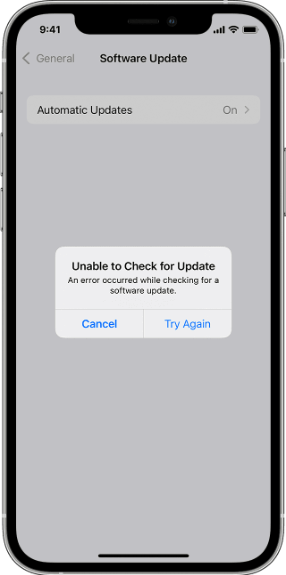
Si vous rencontrez le problème « bloqué lors de la vérification des mises à jour sur iPhone » pendant le processus de mise à jour, cela est généralement lié à plusieurs facteurs. Comprendre ces raisons peut vous aider à trouver rapidement une solution. Voici quelques causes possibles :
Après avoir compris les causes possibles du problème « Mise à jour du logiciel iPhone impossible de rechercher la mise à jour », voici des solutions détaillées pour chaque scénario.
Si votre iPhone ne parvient pas à rechercher une mise à jour, vous devez d'abord visiter la page État du système d'Apple pour vérifier si les services de mise à jour fonctionnent correctement. S'il y a des problèmes avec les serveurs Apple, vous devrez attendre qu'ils soient résolus.

La solution suivante au cas où l'iPhone ne trouve pas de mise à jour consiste à vérifier la connexion réseau. Assurez-vous que votre iPhone est connecté à un réseau Wi-Fi stable. Si le signal Wi-Fi est faible, essayez de passer aux données mobiles pour voir si cela résout le problème. Si cela ne fonctionne toujours pas, vous pouvez réinitialiser les paramètres réseau de votre téléphone, puis réessayer.
Pour réinitialiser les paramètres réseau, suivez les étapes ci-dessous :
Étape 1. Allez dans « Paramètres » > « Général » > « Transférer ou réinitialiser l'iPhone ».
Étape 2. Sélectionnez « Réinitialiser les paramètres réseau » et entrez votre mot de passe pour confirmer.

Si votre iPhone ne parvient pas à rechercher des mises à jour alors que d'autres applications fonctionnent correctement, il ne s'agit probablement pas d'un problème de réseau faible. Une solution utile trouvée par certains utilisateurs consiste à passer au DNS public de Google. Pour ce faire, suivez les étapes ci-dessous :
Étape 1. Allez dans « Paramètres » > « Wi-Fi ».
Étape 2. Appuyez sur l'icône d'information bleue à côté de votre réseau Wi-Fi.
Étape 3. Sélectionnez « Configurer DNS », choisissez « Manuel », puis appuyez sur « Ajouter un serveur » et entrez « 8.8.8.8 » ou « 8.8.4.4 ». Enfin, sélectionnez le DNS et cliquez sur « Enregistrer ».

Si votre iPhone 13 ne parvient pas à rechercher les mises à jour, vous devez vous assurer que votre iPhone 13 prend en charge iOS 18. Voici les appareils prenant en charge iOS 18 :
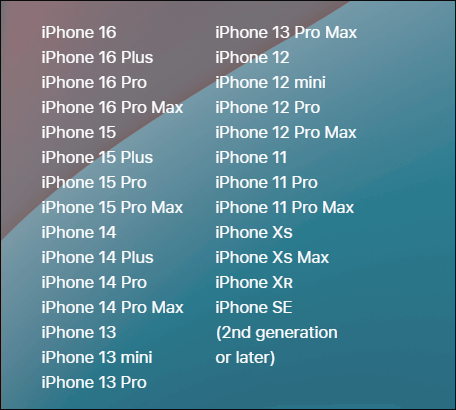
Si iOS 18 ne parvient pas à rechercher la mise à jour est lié au logiciel, vous pouvez le résoudre en redémarrant simplement votre iPhone, donnant ainsi un nouveau départ à votre appareil.
Pour iPhone X, 11, 12, 13 ou version ultérieure :
Pour iPhone 6, 7, 8 ou SE (2e ou 3e génération) :
Pour iPhone SE (1re génération), 5 ou version antérieure :


Si vous avez téléchargé la version bêta iOS 18 sur votre iPhone ou iPad, une nouvelle mise à jour iOS n'apparaîtra pas dans les paramètres. Vous devrez d'abord supprimer la version bêta avant de pouvoir procéder à la mise à jour.
Voici comment supprimer un profil bêta :
Étape 1. Allez dans « Paramètres » > « Général » > « Profils ».
Étape 2. Recherchez le profil bêta, appuyez dessus et sélectionnez « Supprimer le profil ».

Parfois, il n'y a pas assez d'espace sur votre iPhone pour télécharger et installer la dernière mise à jour, ce qui peut empêcher la mise à jour du logiciel de l'iPhone de vérifier la mise à jour. Par conséquent, vous devrez libérer de l'espace pour procéder à la mise à jour.
Voici comment procéder :
Étape 1. Allez dans « Paramètres » > « Général » > « Stockage iPhone ».
Étape 2. Vérifiez le stockage disponible et supprimez toutes les applications, photos ou vidéos inutiles .

Si votre iPhone ne parvient toujours pas à rechercher une mise à jour, vous pouvez utiliser iTunes pour mettre à jour votre iPhone . Voici les étapes :
Étape 1. Ouvrez iTunes sur votre ordinateur et connectez votre iPhone.
Étape 2. Sélectionnez votre appareil dans iTunes.
Étape 3. Cliquez sur « Rechercher les mises à jour », puis suivez les instructions pour télécharger et installer la dernière version iOS .

Lorsque vous avez essayé toutes les méthodes ci-dessus et que votre iPhone ne trouve pas de mise à jour, l'utilisation d'un outil professionnel de réparation du système iOS peut être le choix ultime et le plus efficace. iOS System Recovery est spécialement conçu pour résoudre les problèmes du système des appareils iOS , en résolvant rapidement et en toute sécurité des problèmes tels que le blocage de l'iPhone ou l'incapacité de vérifier les mises à jour, le tout sans se soucier de la perte de données.
Points forts de la récupération du système iOS :
Voici comment utiliser iOS System Recovery pour réparer l'iPhone 13/14/15/16 incapable de rechercher une mise à jour :
01 Installez et ouvrez le logiciel sur votre ordinateur. Connectez votre iPhone via USB et sélectionnez « Récupération du système iOS » pour commencer.

02 L'application détectera automatiquement le problème avec votre iPhone. Une fois que le problème apparaît à l'écran, cliquez sur le bouton "Démarrer" pour continuer.

03 Choisissez le mode de réparation puis cliquez sur « Confirmer » pour commencer le téléchargement du firmware iOS .

04 Vérifiez les informations sur l'appareil affichées. Si nécessaire, sélectionnez les détails corrects dans les menus déroulants. Enfin, cliquez sur le bouton « Réparer » pour réparer l'iPhone bloqué lors de la vérification de la mise à jour.

Lorsque vous rencontrez le problème « L’iPhone ne peut pas vérifier la mise à jour », il n’y a pas lieu de trop s’inquiéter. Avec les différentes méthodes proposées dans cet article, vous devriez pouvoir résoudre le problème en douceur. Si aucune des méthodes ne fonctionne, pensez à essayer l’outil iOS System Recovery , qui pourrait vous surprendre !
Articles connexes :
Comment annuler une mise à jour sur iPhone 16/15/14/13 ? (Conseils éprouvés)
Combien de temps faut-il pour mettre à jour l'iPhone et comment accélérer ?
Le nouvel iPhone 15/16 bloqué sur la mise à jour logicielle ? Voici comment résoudre les problèmes
Comment mettre à jour un iPhone sans iTunes selon 3 nouvelles approches ?

 Récupération de l’iPhone
Récupération de l’iPhone
 [100 % fonctionne] Comment résoudre l'impossibilité de rechercher la mise à jour iOS 18 sur iPhone ?
[100 % fonctionne] Comment résoudre l'impossibilité de rechercher la mise à jour iOS 18 sur iPhone ?